
В данной статье мы рассмотрим пошагово как все-таки совершить настройку несколько прокси одновременно. В качестве примера мы будем использовать браузер Google Chrome.
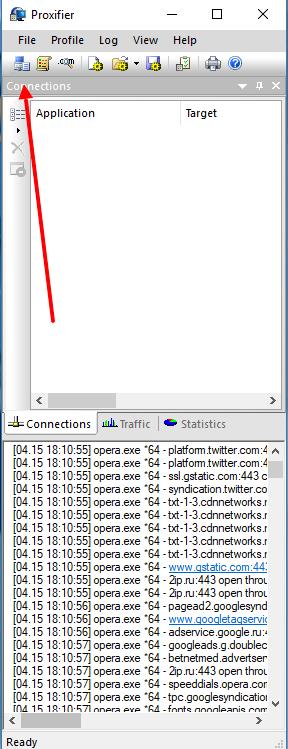
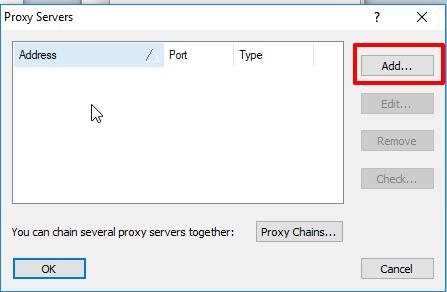
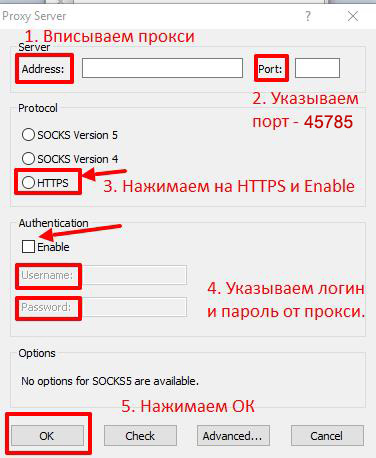
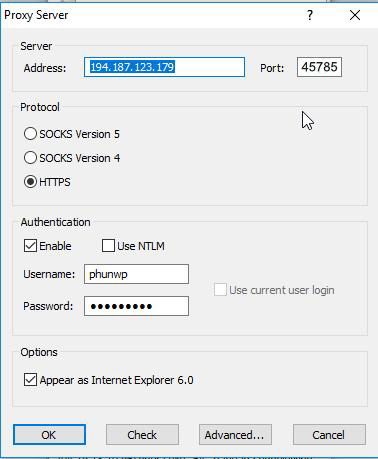

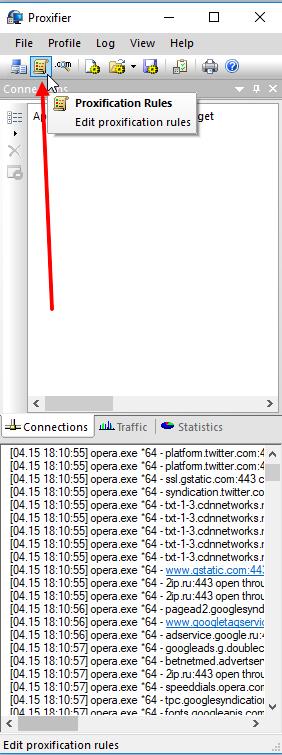
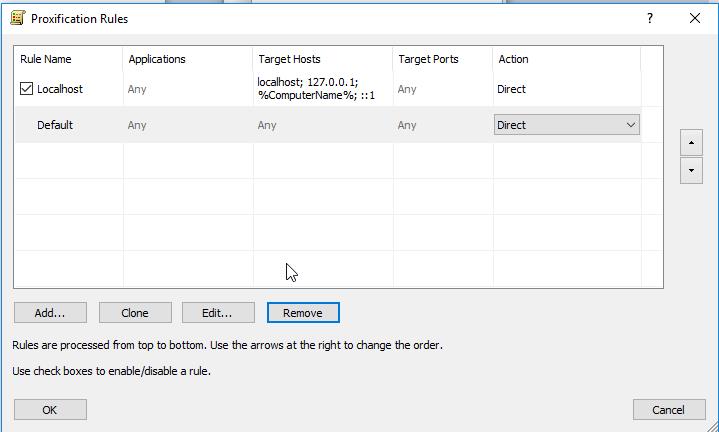
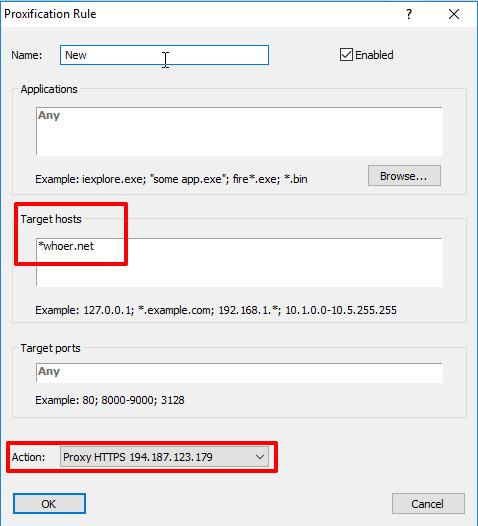
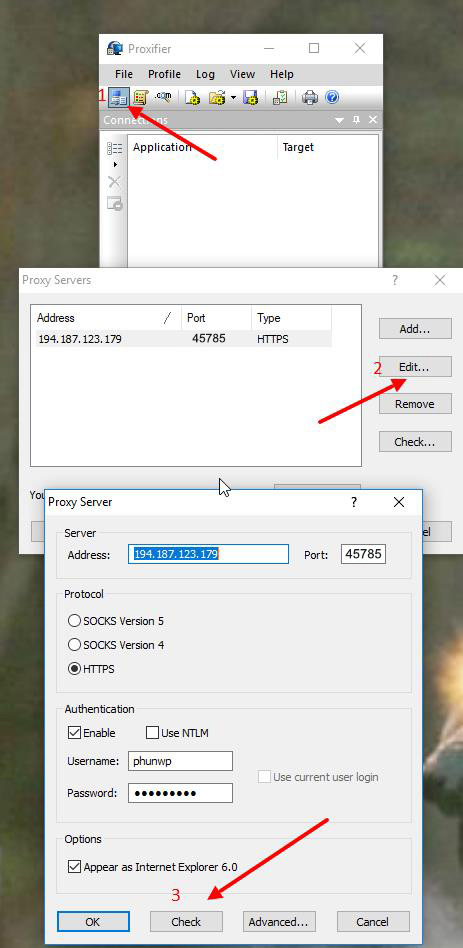
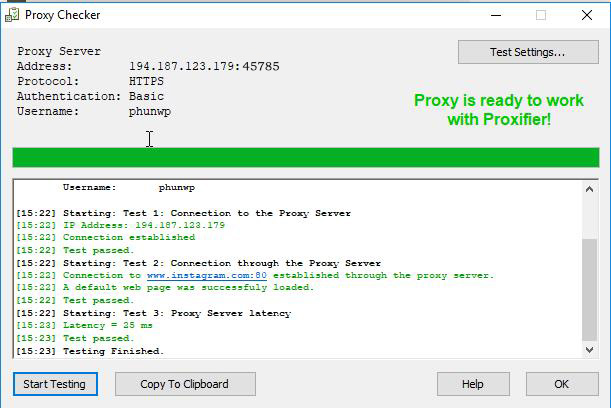

Если вы продатаете товары на досках объявлений, то можно настроить автопостинг на Авито без риска блокировки аккаунтов. В этом вам также поможет прокси-сервер.
Осталось всего лишь несколько шагов для достижения желаемого результата. Совершаем все те же действия, которые были рассмотрены в данной статье. Уже после установки второго прокси, возвращаемся в "Proxification rules" для того, чтобы указать другой сайт для доступа с прокси.
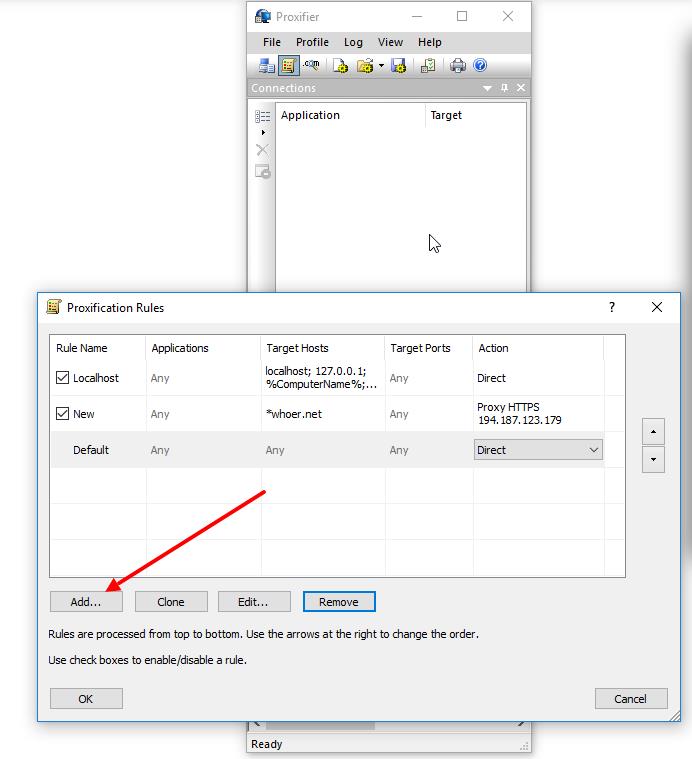
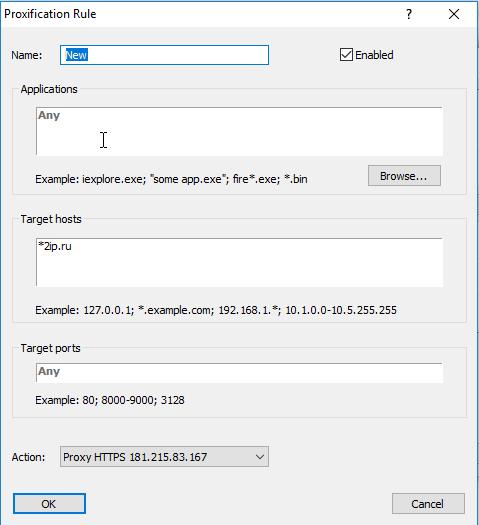
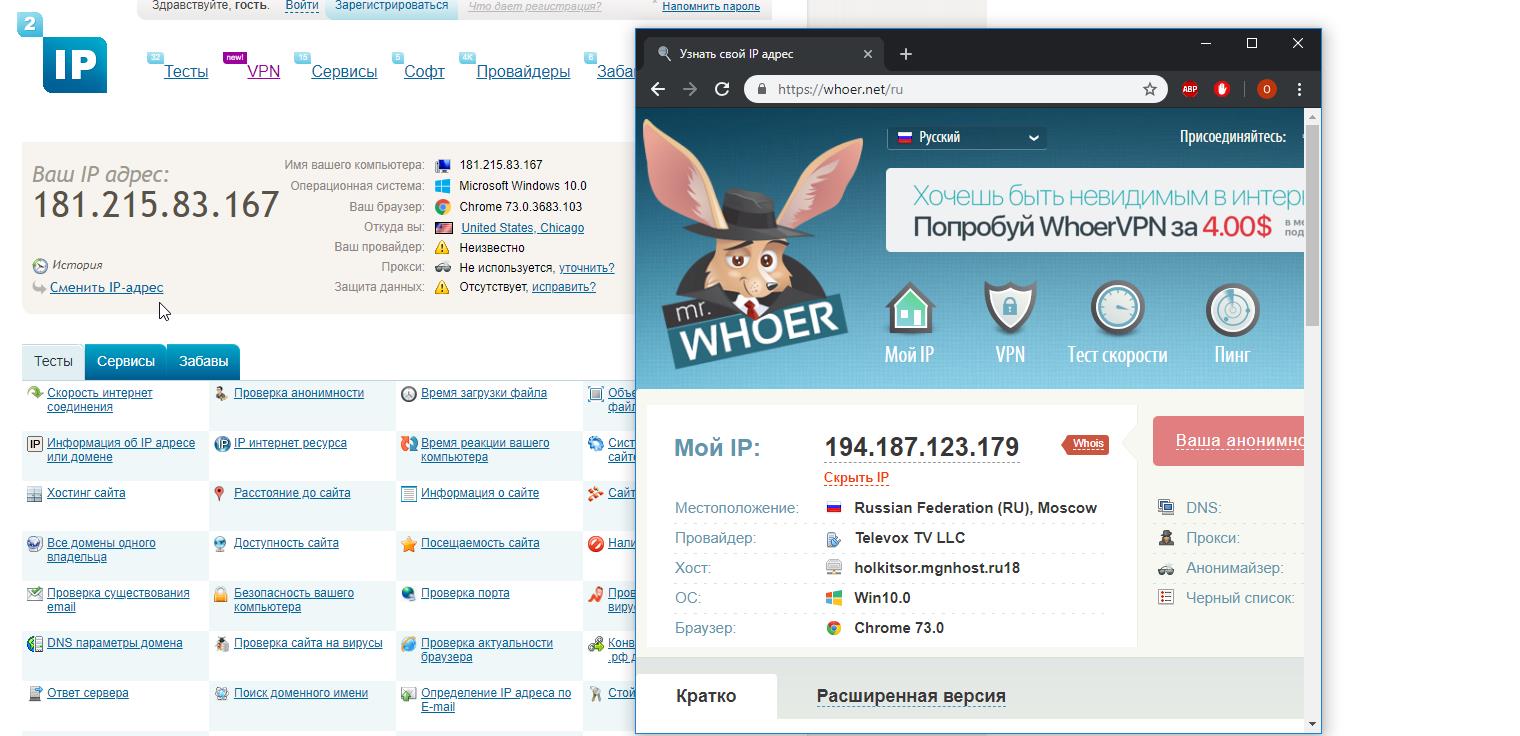
Вот такими несложными действиями мы добились желаемого результата. Таким образом в данной программе можно указать любой конкретный желаемый сайт, для получения доступа с определенного прокси-сервера.
Для серьезных задач или постоянного веб-серфинга рекомендуем использовать персональные прокси с технической поддержкой 24/7.
Все однотипные действия, которые вы выполняете в интернете, можно автоматизировать. Подробнее узнать о том, как это сделать без риска блокировки, вы можете в инструкции по настройке ZennoPoster.
Комментарии: 0